Toistuvat laskut (Basic): Luo, aikatauluta, tallenna luonnoksena
Toistuvien laskujen avulla voit pyytää asiakkailtasi maksulupaa ja saada maksun automaattisesti rutiininomaisin väliajoin. Tämä voi auttaa sinua kaikkien niiden asiakkaidesi kanssa, jotka tilaavat palveluja jatkuvasti. Täältä löydät kaikki yksityiskohdat toistuvien laskujen luomisesta.
Katettu täällä:
- Toistuvien laskujen luominen ja lähettäminen
- Toistuvuusasetukset
- Maksulupatyypit
- Toistuvien laskumuistutusten määrittäminen
- Toistuvan laskun tallentaminen luonnoksena
- Toistuvien laskujen monistaminen
- Mitä asiakkaat näkevät, kun luot toistuvia laskuja?
- Kuka voi allekirjoittaa toistuvan laskun
- Mitä tapahtuu, jos asiakas allekirjoittaa sopimuksen ensimmäisen laskutuspäivän jälkeen?
- Mitä tapahtuu, jos automaattinen maksu epäonnistuu?
Toistuvien laskujen luominen ja lähettäminen
Toistuvia laskuja voi luoda ja lähettää yrityksen omistaja tai kuka tahansa tiimin jäsen, jolla on tilille määritetty laskunhallintaoikeudet.
Voit luoda toistuvia laskuja yksin tai sisällyttää ne ehdotuksiisi tai ehdotuspohjiin. Voit myös luoda toistuvia laskuja ehdotuksessa luetelluista palveluista.
Seuraa näitä ohjeita:
1. Napsauta vasemmanpuoleisessa sivupalkissa olevaa + Uusi-painiketta ja valitse sitten lasku liukuvalikosta. Tai lisää lasku ehdotukseen.
2. Valitse tili, jolle toistuva lasku laaditaan.
3. Aseta Laskun tyypiksi Toistuva, ja anna sille sitten joko nimi (valitse asiakaslähtöinen nimi laskuille, joilla on maksuvaltuutus) tai valitse malli. Jos malli on valittu, siirry vaiheeseen 7.
4. Valitse, kuinka usein laskut lähetetään (oletusarvoisesti kuukausittain) ja kuinka monta kertaa ne toistuvat.
5. Valitse maksutapa: näin haluat, että laskut maksetaan (joko luottokortilla, pankkiveloituksella tai molemmilla).
6. Kirjoita kunkin laskun summa joko kirjoittamalla se kohtaan Välisumma tai laskemalla rivit yhteen.
7. Lähetä lasku valitsemalla Luo . Kun toistuva lasku maksuvaltuutuksineen on hyväksytty, sähköpostiisi lähetetään ilmoitus ja Inbox+.
On muitakin yksityiskohtia, jotka voit halutessasi sisällyttää. Katso yksityiskohtaiset ohjeet kustakin numeroidusta kentästä jäljempänä:

1. Laskun tyyppi: Valitse sopiva vaihtoehto, jos kyseessä on toistuva lasku.
2. Account name, ID or email: Select the account where the invoice will be sent.
3. Laskun malli: Napsauta ja valitse jokin luomistasi toistuvista laskumalleista alasvetovalikosta. Toistuvat laskumallit ovat erityisen hyödyllisiä laskuissa, joita lähetät asiakkaille säännöllisesti.
4. Valitse maksutapa: Tämä on tapa, jolla laskut maksetaan (joko luottokortilla, pankkiveloituksella tai molemmilla). Tuemme useita maksutapoja.
5, 6. Alkaa: Tämä on ajankohta, jolloin ensimmäinen lasku lähetetään asiakkaalle sen jälkeen, kun asiakas on suostunut toistuvuuteen. Tämä voi tapahtua hyväksymisen yhteydessä (toistuvat laskut, joissa on vain maksulupa) tai tiettynä päivänä. Jos valitaan tietty päivämäärä, se on valittava kohdassa Ensimmäinen laskun päivämäärä.
7, 8. Toistuvuus(t): Tässä voit valita laskun toistumisjakson ja määrittää toistuvan laskun puitteissa lähetettävien laskujen määrän.
9. Ryhmän jäsen: Valitse tiimin jäsen, joka on vastuussa maksujen vastaanottamisesta (oletusarvoisesti se henkilö, joka luo laskun).
10. Nimi: Toistuvan laskun nimi (esim. Kirjanpito 2023 tai Taloussuunnittelu 2024). Asiakas näkee sen vain toistuville laskuille, joilla on maksuvaltuutus.
11. Kuvaus: Lisää kuvaus siitä, mitä laskuun sisältyy (valinnainen).
12, 15. Lisää lyhytkoodi: Sisällytä dynaamisia tietoja laskujen yksilöimiseksi. Voit käyttää mukautettuihin kenttiin ja päivämäärän lyhytkoodeihin perustuvia tilin lyhytkoodeja. Tässä on lisätietoja lyhytkoodeista.
- Automatic payment: after the client accepts the recurring invoice terms, invoices will be issued according to your schedule, and the client's card/bank account will be charged automatically. Available for Stripe only.
- Laskun maksaminen manuaalisesti: laskut laaditaan ja lähetetään asiakkaalle aikataulusi mukaisesti, mutta asiakkaan on maksettava ne joka kerta manuaalisesti.
Lue lisää maksulupatyypeistä alla.
14. Lähetä lasku asiakkaalle sähköpostitse: Kytke tämä päälle ja lisää mukautettu viesti, jos haluat, että asiakkaalle ilmoitetaan sähköpostitse toistuvasta laskusta, joka maksetaan automaattisesti. Muussa tapauksessa hän saa vain ilmoituksen portaaliinsa.
16. Muistutukset: Kytke tämä päälle , jotta asiakkaalle lähetetään sähköposti-ilmoitus, kun hän ei hyväksy toistuvaa laskua tietyn määrän päiviä kuluessa(lisätietoja alla).
17. QuickBooks-asetukset: Valitse QuickBooksiin lähetettävän laskun sijainti. Asiakkaat eivät näe tätä kenttää.
18. Budjettikohdat: Erittele suoritetut palvelut kunkin toistuvan laskun osalta sekä mahdollisesti sovelletut alennukset.
- Budjettikohta: Napsauta Rivikohde ja valitse sitten joko olemassa oleva palvelu tai luo uusi palvelu. Täytä Hintakenttä , määritä kunkin palvelun määrä ja verokanta (lisätietoja verokannoista) ja lisää Kuvaus (valinnainen). Valitse QuickBooksiin lähetettävä luokka (asiakkaat eivät näe tätä kenttää).
- Alennus: Valitse Alennus ja täytä sitten Hinta-kenttä , jos haluat lisätä rivin.
Voit myös muokata samoja rivikohdan kenttiä Muokkaa kohdetta -sivulta napsauttamalla kolmea pistettä rivikohdan oikealla puolella, valitsemalla Muokkaa ja napsauttamalla sitten Tallenna.
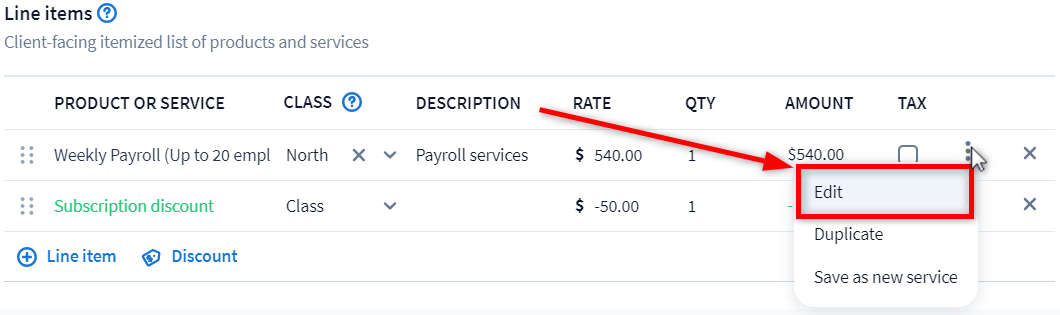
19. Yhteenveto: Tässä näet kunkin maksun määrän.
- Välisumma: Kunkin laskun sisältämien palvelujen summa ennen veroja. Täytetään automaattisesti sen jälkeen, kun rivit on lisätty. Voit myös syöttää summan manuaalisesti, jos et halua lisätä rivikohtia.
- Verokanta: Kun liikevaihtovero on lisätty, se näkyy loppusummassa (lisätietoja liikevaihtoveron lisäämisestä).
20. Maksuaikataulu: Tarkista päivämäärät, jolloin kukin lasku lähetetään.
21. Kukin maksu, laskun summa, Yhteensä: Tarkista toistuvan laskun tärkeimmät asetukset: kuinka monta maksua odotat, kunkin maksun määrä ja loppusumma.
22. Luo: Lähetä toistuva lasku asiakkaalle tarkistettavaksi ja hyväksyttäväksi napsauttamalla tätä.
23. Tallenna luonnoksena: Tallenna muutokset lähettämättä toistuvaa laskua: Asetukset tallennetaan, ja toistuva lasku on näkyvissä Laskut-osiossa toistuvat laskut -välilehdellä ja merkitty luonnokseksi. Voit edelleen tarkastella ja muokata laskua ja lisätä tai poistaa kenttiä. Lasku ei näy asiakkaalle ennen kuin painat Luo.
Toistuvuusasetukset
Toistuvuusasetukset yksityiskohtaisesti:
- Toistuvat: määrittää niiden laskujen määrän, jotka kuuluvat toistuvan laskun piiriin.
- Uusiutuminen: asettaa laskun toistojakson:
- Päivittäin
- Viikoittain
- Kuukausittain
- 3 kuukauden välein
- 6 kuukauden välein
- Vuosittain
- Mukautettu (katso alla)

Voit tarkastella ja muokata laskujen toistuvuusasetuksia milloin tahansa siirtymällä toistuvien laskujen luetteloon ja avaamalla sen.
Seuraavassa on joitakin esimerkkejä siitä, mitä saat valitsemalla eri aikatauluasetukset :
| Toistuminen | Toistuvuudet | Esiintymiset |
| Päivittäin |
5 | Ensimmäinen kerta: Jan-1-2023 Toinen kerta: Jan-2-2023 Ja päivittäin Jan-5-2023 asti. |
| Viikoittainen (joka perjantai) |
8 | Ensimmäinen kerta: Jan-1-2023 Toinen kerta: Ja kerran viikossa 19.2.-2023 asti. |
| Kuukausittain (kerran kuukaudessa) |
12 | Ensimmäinen kerta: Jan-1-2023 Toinen kerta: Helmikuu-1-2023 Ja kerran kuukaudessa joulukuun-1-2023 asti. |
| 3 kuukauden välein |
4 | Ensimmäinen kerta: Jan-1-2023 Toinen kerta: Huhti-1-2023 Ja kerran kolmessa kuukaudessa joulukuuhun 1-2023 asti. |
| 6 kuukauden välein |
2 | Ensimmäinen kerta: Jan-1-2023 Toinen kerta: heinäkuu-1-2023 |
| Vuosittain (kerran vuodessa) |
5 | Ensimmäinen kerta: Jan-1-2023 Toinen kerta: Jan-1-2024 Ja kerran vuodessa Jan-1-2027 asti. |
| Custom (joka toinen maanantai) |
4 | Ensimmäinen kerta: Jan-1-2023 Toinen kerta: Ja joka toinen maanantai 12.2.2023 asti. |
Mukautetut aikataulut
Mukautettujen aikataulujen avulla voit muokata toistuvien laskujen aikatauluja vielä enemmän tarpeidesi mukaan. Voit ajoittaa laskut toistumaan haluamallasi taajuudella, esimerkiksi 25. päivä joka neljäs kuukausi, puolivuosittain, joka toinen tiistai jne.
Jos haluat määrittää mukautetut toistuvuusasetukset, valitse Mukautettu-vaihtoehto toistuvuus-pudotusvalikosta.

Tässä ovat asetukset, joilla voit luoda mukautettuja aikatauluja:
- Alkaa: Tämä on ajankohta, jolloin ensimmäinen lasku lähetetään asiakkaalle sen jälkeen, kun asiakas on suostunut toistuvaan laskutukseen. Tämä voi tapahtua tiettynä päivänä tai hyväksymisen yhteydessä.
- Ensimmäisen laskun päivämäärä: päivämäärä, jolloin ensimmäinen lasku luodaan (käytettävissä, jos on valittu tietty päivämäärä ).
- Laskujen antaminen joka kerta: kunkin laskun välissä olevien ajanjaksojen määrä.
- Aikaluokka: Tässä kentässä määritetään ajanjakso - päivät, viikot tai kuukaudet.
- Toistuvien laskujen määrä: lähetettävien laskujen määrä.
Näet myös vanhentumispäivän - päivämäärän, jolloin viimeinen lasku on maksettava aikataulun mukaisesti.

Maksulupatyypit
Toistuvien laskujen osalta voit valita, haluatko, että maksut hyväksytään ja käsitellään sitten automaattisesti vai ei. Alla on tarkempi kuvaus siitä, miten se toimii.
- Automatic payment - client accepts the recurring terms, then their card/bank account is charged automatically according to the schedule. Available for Stripe only.
- Manual payment of invoice - invoices are issued and sent to the client according to your schedule, and they will need to pay manually each time. Available for Stripe and CPACharge. If you have CPACharge selected, you will not be able to select payment authorization, and manual will be the only option.
Automaattinen maksu
Kun automaattinen maksu on valittu, asiakas hyväksyy maksun kerran, ja kaikki seuraavat maksut tapahtuvat automaattisesti. Toistuvat laskut, joissa on automaattiset maksut, ovat kuin tilaus - kun ne on kerran asetettu, sinun tai asiakkaan ei tarvitse tehdä mitään muita toimenpiteitä.

Katsotaanpa, miltä se näyttää asiakkaan puolella:
1. Yrityksen omistaja tai tiimin jäsen laatii toistuvan laskun. Asiakas saa ilmoituksen.

2. Asiakas, jolla on nimenkirjoitusoikeus, tarkistaa ehdot, toimittaa maksutiedot, allekirjoittaa ja hyväksyy toistuvan laskun.

Kun tämä on tehty, korttia/tiliä veloitetaan automaattisesti toistuvassa laskussa esitetyn aikataulun mukaisesti.

Attention! To use this type of authorization, Stripe should be selected as the default payment provider.
Laskun maksaminen manuaalisesti
Kun valitaan laskujen manuaalinen maksaminen, laskut laaditaan ja lähetetään asiakkaalle aikataulusi mukaisesti, ja asiakkaiden on maksettava laskut joka kerta manuaalisesti. Jos sinulla on valittuna CPACharge, et voi valita maksulupaa, ja manuaalinen on ainoa vaihtoehto.

Kaikki myönnetyt laskut toimivat kertalaskuina - ne näkyvät Laskut-sivun Laskut-välilehdellä , ja jos QuickBooks Online on yhdistetty, ne synkronoidaan yhden päivän kuluessa niiden myöntämisestä. Samalla aikataulu on tarkasteltavissa ja muokattavissa Toistuvat laskut -välilehdellä.
Katsotaanpa, miltä se näyttää asiakkaan puolella:
1. Yrityksen omistaja tai tiimin jäsen laatii toistuvan laskun, ja asiakas saa ilmoituksen jokaisesta laskusta. Kun manuaalinen maksu on valittu, asiakas ei näe laskua toistuvana omalla puolellaan.

2. Asiakas maksaa laskun manuaalisesti kuten tavallisen laskun.

3. Kun tietty päivämäärä koittaa, asiakkaalle lähetetään uusi lasku aikataulun mukaisesti, ja asiakkaan on jälleen kerran maksettava lasku manuaalisesti. Tätä toistetaan, kunnes kaikki laskut on lähetetty aikataulun mukaisesti.
Toistuvien laskumuistutusten määrittäminen
Kun luot toistuvaa laskua, kytke Muistutukset päälle. Tällöin asiakkaalle lähetetään laskusta muistutus, jos laskua ei ole hyväksytty tietyn ajan kuluessa; oletusarvoisesti laskua on hyväksytty kolmen päivän kuluessa, mutta voit muuttaa sitä:
-
Päiviä seuraavaan muistutukseen: Tämä on päivien määrä ennen kuin asiakkaalle lähetetään muistutus. Oletusarvoisesti muistutus lähetetään kolmen päivän kuluttua laskun lähettämisestä, mutta voit muuttaa sen haluamallasi tavalla.
-
Muistutusten määrä: Tämä on asiakkaalle lähetettyjen muistutusten määrä. Oletusarvoisesti asiakas saa vain yhden muistutussähköpostin, mutta voit myös muuttaa tätä.

Muistutukset loppuvat, kun:
- Asiakas ei ole hyväksynyt toistuvaa laskua, mutta asetettu määrä muistutuksia on lähetetty.
- Asiakas hyväksyi laskun.
- Yrityksen jäsen poisti vireillä olevan laskun käytöstä.
Toistuvan laskun tallentaminen luonnoksena
Joissakin tapauksissa toistuvan laskun laatiminen voi viedä aikaa (esim. kun olet vielä sopimassa ehdoista asiakkaan kanssa). Voit tallentaa kaikki muutokset lähettämättä laskua asiakkaalle napsauttamalla Tallenna luonnoksena -linkkiä.

Kun tämä on tehty, löydät toistuvan laskun Laskut-osiossa toistuvat laskut -välilehden Inactive-alivälilehdeltä. Nämä laskut on merkitty luonnokseksi.

Jos haluat tarkastella tietyn asiakkaan laskuluonnoksia, valitse Asiakkaat, valitse tili ja siirry sitten asiakkaan profiilin Laskut-välilehden Toistuvat laskut -alasivulle. Laskut-välilehti asiakkaan profiilissa on yrityksen omistajan, ylläpitäjän tai minkä tahansa tiimin jäsenen käytettävissä, jolla on Laskujen hallinta -käyttöoikeus.
Kun toistuva lasku on tallennettu luonnoksena, voit edelleen tarkastella sitä ja lisätä tai poistaa kenttiä. Laskuluonnos ei näy asiakkaalle ennen kuin painat Luo.

Huom! Luonnoslaskujen saldosarakkeessa näkyy 0,00 dollaria, kunnes luot ja lähetät toistuvan laskun. Saldo on toistuvan laskun maksamattomien laskujen summa.
Toistuvien laskujen monistaminen
Jos haluat luoda kopion olemassa olevasta toistuvasta laskusta, siirry Laskut-sivun toistuvat laskut-välilehdelle tai asiakastilin Laskut-välilehden toistuvat laskut-alivälilehdelle, napsauta laskun nimen oikealla puolella olevia kolmea pistettä ja valitse vetovalikosta Kopioi.

Näet Luo lasku -sivun, jossa kaikki alkuperäisen laskun tiedot on jo täytetty. Napsauta Luo-painiketta tai muokkaa sitä haluamallasi tavalla.
Mitä asiakkaat näkevät, kun luot toistuvia laskuja?
Asiakas voi tarkastella ja allekirjoittaa toistuvia laskuja joko napsauttamalla ilmoitusta kojelaudalla, napsauttamalla sähköposti-ilmoituksessa olevaa linkkiä tai napsauttamalla linkkiä portaalinsa toistuvat laskut -sivulla.

Sitten heille esitetään yksinkertainen lomake, jossa he voivat tarkistaa tiedot, lisätä maksutiedot ja allekirjoittaa.
Jos haluat nähdä TaxDome , miten asiakas sen näkee, käytä vain lukuoikeudet sisältävää näkymää portaalissa.

Kuka voi allekirjoittaa toistuvan laskun
Kun lähetät toistuvan laskun, kaikki tiliin liittyvät yhteyshenkilöt, joilla on allekirjoitusvaltuudet käytössä, voivat allekirjoittaa laskun asiakasportaalistaan.
Jotta toistuva lasku olisi aktiivinen, vain yhden yhteyshenkilön on hyväksyttävä se. Varmista siis, että allekirjoitusvaltuudet on poistettu käytöstä niiden yhteyshenkilöiden osalta, jotka eivät saa allekirjoittaa (esim. lapset).

Mitä tapahtuu, jos asiakas allekirjoittaa sopimuksen ensimmäisen laskutuspäivän jälkeen?
Jos asiakas allekirjoittaa toistuvan laskun, jossa on maksuvaltuutus ensimmäisen laskun päivämäärän jälkeen, kaikki myöhästyneet laskut luodaan ja veloitetaan automaattisesti asiakkaalta. Jos esimerkiksi toistuva lasku alkaa 25. syyskuuta, mutta asiakas allekirjoittaa sen 26. lokakuuta, häneltä veloitetaan myöhästyneet laskut sekä syys- että lokakuulta.

Jos asiakkaan valitsemalla maksutavalla ei ole riittävästi varoja, TaxDome yrittää useaan kertaan veloittaa maksuja. Asiakkaalla on kuitenkin aina mahdollisuus maksaa laskut manuaalisesti, jos hän niin haluaa.
Mitä tapahtuu, jos automaattinen maksu epäonnistuu?
Jos maksun käsittelyssä ilmenee ongelmia, kuten riittämätön saldo asiakkaan pankkitilillä tai muita käsittelyvirheitä, jotka estävät maksun suorittamisen, järjestelmä yrittää automaattisesti yrittää maksua uudelleen enintään neljä kertaa:
- 4 tuntia ensimmäisen epäonnistuneen maksun jälkeen.
- 24 tuntia viimeisen yrityksen jälkeen
- 48 tuntia viimeisen yrityksen jälkeen
- 72 tuntia viimeisen yrityksen jälkeen
Jos kaikki neljä yritystä epäonnistuvat, asiakkaan on päivitettävä maksutietonsa. Kun hän on tehnyt niin, tulevat maksut veloitetaan automaattisesti.


Huom! Pankkiveloitusmaksujen vakiokäsittelyaika on enintään 30 päivää, mikä on riittävä aika varmistaa, että maksu on käsitelty onnistuneesti. Jos maksu epäonnistuu tänä aikana, sitä yritetään uudelleen, kun maksun tila muuttuu tilasta "Maksun käsittely" tilaan "Epäonnistui".
